V operačním systému Windows 10, když máte spuštěno více aplikací, se vám zobrazí malý náhled každé z nich. Stačí pouze přesunout kurzor myši na ikonu aplikace na hlavním panelu. Toto je běžná akce, kterou často provádíme intuitivně. Funguje to se všemi programy. Nemusíte na ikonu klikat. Pokud najedete kurzorem na jeden z náhledů, uvidíte dané okno v plné velikosti. Tato praktická funkce byla ve starších verzích Windows snadno aktivovatelná či deaktivovatelná. Bohužel, u Windows 10 tomu tak není. Náhled po najetí je zde trvale aktivní a nemáte možnost jej vypnout standardním způsobem. Chcete-li jej tedy deaktivovat, je třeba provést změnu v registru systému Windows. Tato úprava zajistí, že se při najetí myší na ikonu aplikace nezobrazí žádný náhled. Nicméně, když na ikonu kliknete, náhled se objeví.
Níže je zobrazen náhled, jak vypadá v základním nastavení.
Provedení změny vyžaduje úpravu registru Windows, což vyžaduje administrátorská práva. Otevřete editor registru z uživatelského účtu s administrátorskými právy, nebo jej spusťte jako správce.
Přejděte na tuto cestu:
HKEY_CURRENT_USERSoftwareMicrosoftWindowsCurrentVersionExplorerAdvanced
Vytvořte novou hodnotu DWORD a pojmenujte ji ‚ExtendedUIHoverTime‘. Nastavte její hodnotu na 25000. Pokud tato hodnota DWORD již existuje, upravte její stávající hodnotu na 25000.
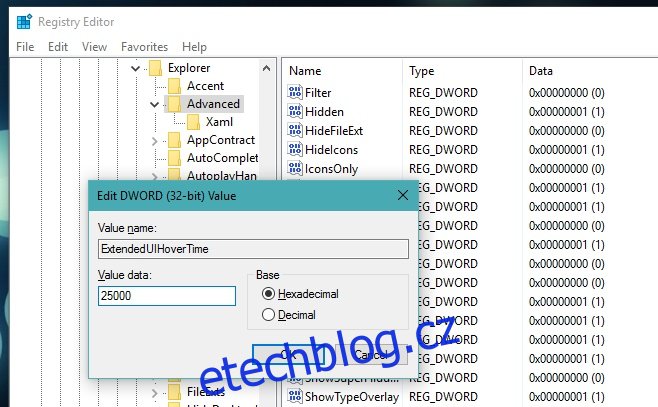
Nyní restartujte počítač. Po restartu, když najedete myší na ikonu jakékoli spuštěné aplikace, náhled se již nezobrazí.

Po kliknutí na ikonu aplikace se náhled objeví. Tato drobná změna zajistí, že náhledy se budou zobrazovat pouze tehdy, když si to sami přejete. Pokud byste se chtěli vrátit k původnímu nastavení, stačí smazat hodnotu DWORD, kterou jste v registru vytvořili.